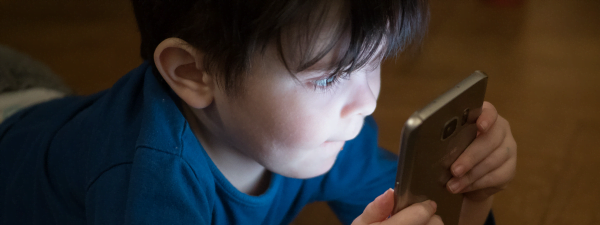Ai nevoie să te conectezi la routerul tău ASUS ori la un sistem mesh ZenWiFi? Acesta este deja configurat și conectat la internet, dar vrei să modifici setările rețelei wireless? Ei bine, acest ghid te poate ajuta deoarece îți prezintă în detaliu toate modurile prin care te poți conecta la orice router ASUS, de pe orice tip de dispozitiv: un laptop cu Windows, un Mac, un Samsung Galaxy, un iPhone, etc. Iată care este adresa IP folosită de routerele ASUS și cum te poți conecta cu ușurință:
IMPORTANT: Acest ghid nu este despre configurarea de la zero a unui router ASUS ori a unui sistem mesh ZenWiFi. Voi publica un ghid separat despre acest subiect, în viitorul apropiat. Articolul pe care-l citești îți arată doar cum să te conectezi la un router ASUS pentru a-i putea schimba setările așa cum dorești, atunci când ai nevoie. De asemenea, am creat și o versiune video, utilă celor care preferă un clip în locului unui articol. Aceasta poate fi vizionată mai jos, iar articolul continuă sub clip și include mai multe informații și metode de conectare.
Mai întâi, conectează-te la rețeaua routerului ASUS
Dacă vrei să accesezi setările pentru routerul wireless ASUS sau sistemul mesh ZenWiFi, mai întâi este necesar să te conectezi la rețeaua administrată de acesta. Dacă folosești un laptop sau un smartphone, conectează-te la rețeaua Wi-Fi emisă de router. Dacă nu cunoști numele rețelei și detaliile de conectare, uită-te în partea din spate a routerului ori în zona de jos, unde are piciorușele pe care se sprijină. Ar trebui să găsești un abțibild pe care sunt trecute numele rețelei Wi-Fi (termenul tehnic este Default SSID), ca în poza de mai jos, precum și parola (denumită PIN code).
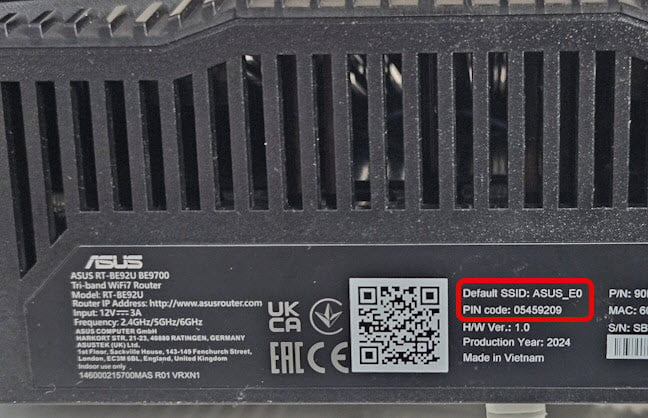
Numele și parola implicite pentru Wi-Fi
Dacă routerul ASUS are o rețea wireless configurată să nu folosească numele și parola implicite menționate pe acest colant și tu nu mai ții minte parola de conectare, am creat ghiduri separate despre cum afli parola Wi-Fi pe dispozitive cu Android, pe un iPhone sau pe un laptop cu Windows 10 ori unul cu Windows 11.
Dacă ai un PC desktop, o metodă foarte simplă este să-l conectezi la router cu ajutorul unui cablu Ethernet. Ia un capăt al cablului și introdu-l în placa de rețea de pe PC, iar celălalt capăt într-unul dintre porturile Ethernet din spatele routerului, așa cum vezi în poza de mai jos.
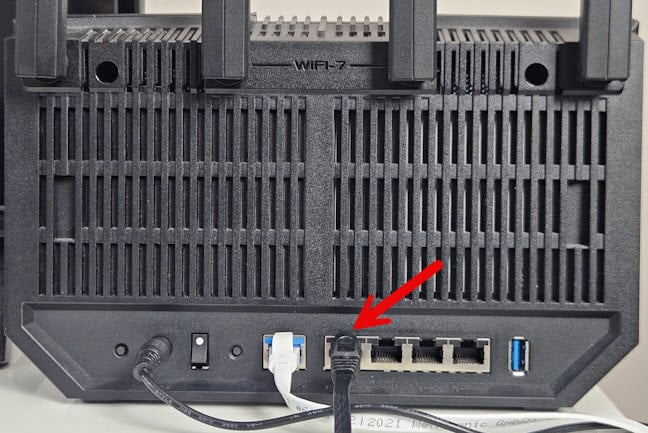
Conectează PC-ul la router cu un cablu de rețea
După ce calculatorul sau dispozitivul tău mobil este conectat la rețea, urmează pașii descriși în secțiunile următoare ale acestui ghid, în funcție de tipul de dispozitiv pe care-l folosești.
1. Metoda implicită pentru conectarea la un router ASUS
Mai întâi, asigură-te că dispozitivul tău este conectat la rețeaua administrată de router, așa cum am arătat mai devreme. După aceea, deschide navigatorul tău web preferat, introdu adresa asusrouter.com și apasă Enter.
Se încarcă pagina de conectare la routerul ASUS. Introdu numele de utilizator și parola contului de administrator de pe routerul tău și apasă pe Conectare.
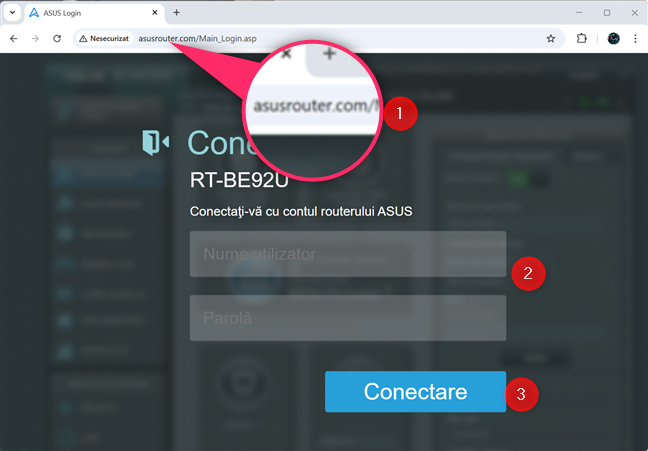
Vizitează asusrouter.com
Acum ar trebui să vezi toate opțiunile de configurare disponibile pentru routerul ASUS ori sistemul ZenWiFi pe care îl folosești, sub forma unui panou de bord similar cu cel din captura de ecran de mai jos.
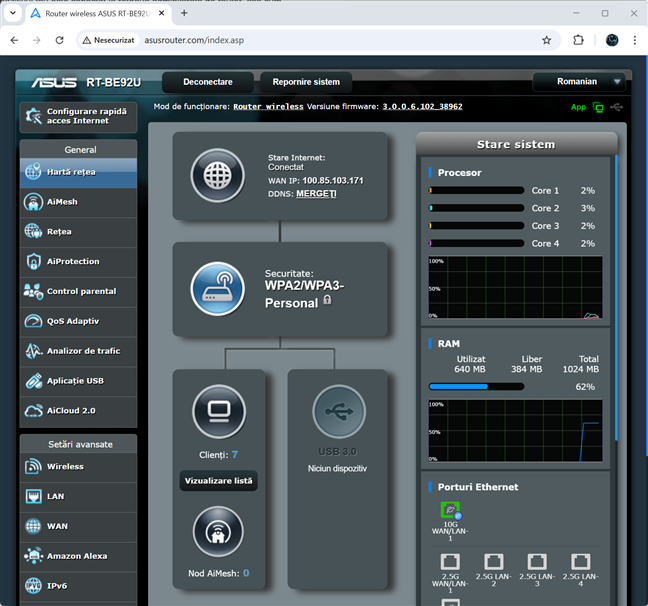
Interfața de administrare pentru un router ASUS cu Wi-Fi 7
SFAT: Dacă ai ajuns aici, află mai multe despre modul în care routerele cu Wi-Fi 7 ale companiei simplifică administrarea rețelei wireless cu ASUS Smart Home Master.
2. Dacă asusrouter.com nu merge, folosește adresa IP a routerului ASUS
Dacă accesarea adresei asusrouter.com nu funcționează, o altă metodă este să introduci adresa IP a routerului și să apeși Enter. Routerele și sistemele mesh ASUS cu Wi-Fi 6 și Wi-Fi 7 folosesc adresa IP 192.168.50.1.
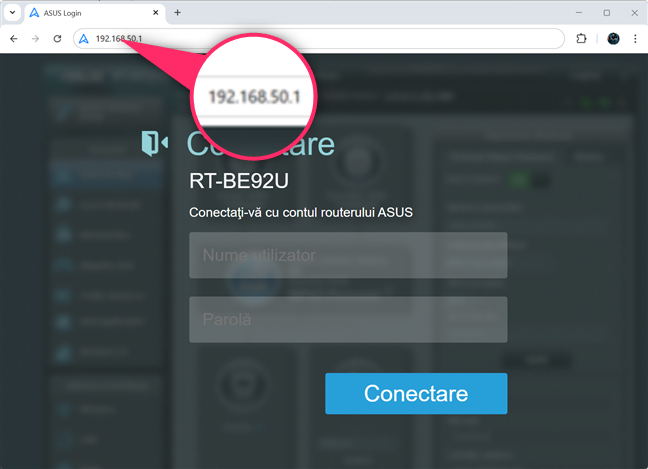
Adresa IP implicită pentru un router ASUS
Routerele ASUS mai vechi, cu Wi-Fi 5, folosesc adresa IP 192.168.1.1. Dacă niciuna dintre aceste adrese nu funcționează, citește acest ghid despre cum afli adresa IP a routerului tău.
3. Cum te conectezi la un router ASUS de pe orice smartphone
Dacă ai un smartphone, nu contează dacă este iPhone, Samsung Galaxy ori un telefon cu Android, mai întâi instalează aplicația ASUS Router. Este disponibilă gratuit. După ce o instalezi, asigură-te că ești conectat(ă) la rețeaua Wi-Fi emisă de routerul ASUS ori sistemul ZenWiFi pe care îl folosești. După aceea, deschide aplicația ASUS Router și confirmă că ești de acord cu termenii și condițiile de utilizare, precum și politica de confidențialitate a companiei. Apoi, ți se cere să alegi ce dorești să faci. Dacă routerul a fost deja configurat și vrei să te conectezi la el, apasă pe Gestionare.
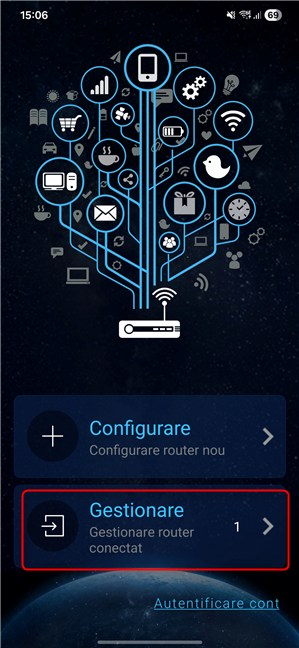
În ASUS Router apasă pe Gestionare
Aplicația are nevoie de câteva secunde ca să descopere routerul tău ASUS. După ce îl detectează, vezi o fereastră de autentificare unde este afișat numele exact al modelului pe care îl folosești. Tastează numele de utilizator și parola pentru contul de administrator al routerului și apasă pe Conectare.

Introdu detaliile de conectare
S-ar putea să primești informații despre notificări și activarea conexiunii la distanță, care te ajută să-ți controlezi routerul ASUS de oriunde de pe internet. Alege între Anulare/Omitere și Activare, în funcție de ceea ce dorești.
După aceea, poți folosi aplicația ASUS Router pentru a-ți configura routerul și rețeaua așa cum dorești și vei vedea pagina de pornire din captura de ecran de mai jos.
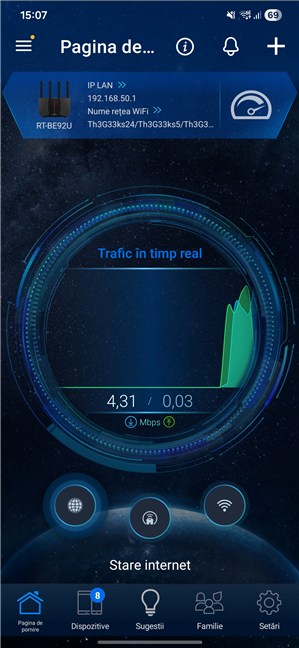
Administrează-ți routerul ASUS
SFAT: Îți recomand și ghidul meu despre cum setezi rețeaua Wi-Fi pentru dispozitive IoT sau pentru oaspeți pe un router ASUS.
4. Conectează-te la un router ASUS de pe un Samsung Galaxy
Am folosit trei telefoane diferite pentru a mă conecta la routerul meu ASUS cu Wi-Fi 7 și am descoperit că dispozitivele din seria Galaxy de la Samsung oferă o metodă suplimentară de conectare, care nu necesită instalarea aplicației ASUS Router. Iată cum funcționează:
Mai întâi, conectează-te la rețeaua Wi-Fi emisă de router, pe dispozitivul tău Samsung Galaxy. Apoi, deschide Setări și apasă pe Conexiuni.
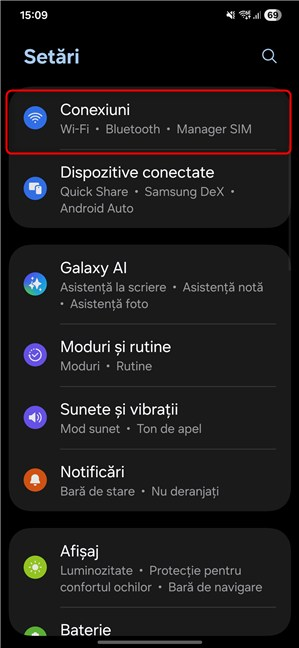
În Setări, apasă pe Conexiuni
În ecranul Conexiuni, apasă pe textul Wi-Fi, dar nu pe comutator, deoarece acesta va dezactiva conexiunea wireless și restul procedurii nu va mai funcționa.
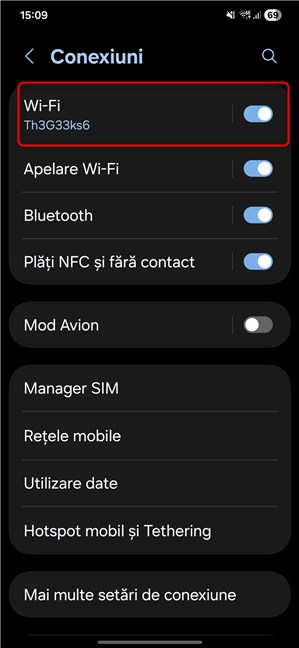
Apasă pe textul Wi-Fi
Acum vezi numele rețelei la care ești conectat(ă), precum și alte rețele din zonă. Apasă pe pictograma în formă de rotiță dințată din dreptul numelui rețelei tale.

Apasă pe rotița dințată
Sunt afișate detalii despre rețea, starea și securitatea acesteia. Pentru a-ți accesa routerul ASUS, apasă pe Gestionare router.
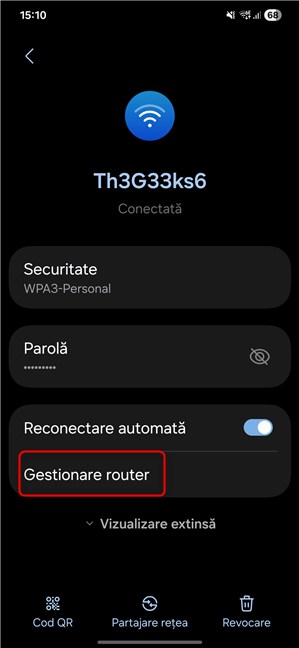
Apasa pe Gestionare router
Această acțiune deschide browserul web implicit de pe dispozitivul tău Samsung Galaxy (cel mai probabil Google Chrome sau Samsung Internet), care încarcă ecranul de conectare pentru routerul tău ASUS. Introdu numele de utilizator și parola pentru administrarea routerului și apasă pe Conectare.
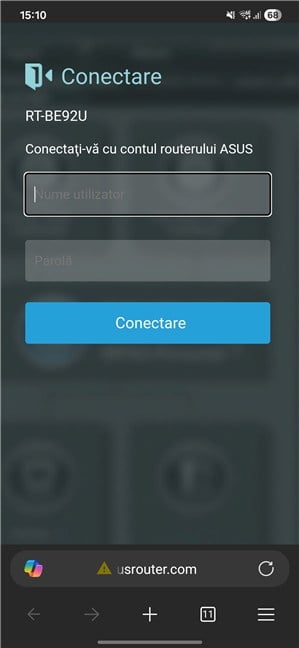
Conectează-te la routerul ASUS
Acum poți configura routerul ASUS și toate setările sale de pe dispozitivul tău Samsung Galaxy, direct din browserul web.
Cum găsești numele de utilizator și parola pentru routerul ASUS?
În mod ideal, atunci când îți configurezi routerul ASUS pentru prima dată, îți creezi un cont și o parolă pentru administrarea acestuia, pe care apoi le ții minte ori le notezi undeva, în siguranță. Aceste date nu ar trebui să fie identice cu numele rețelei Wi-Fi și parola de conectare, pentru că, altfel, routerul și rețeaua ta pot fi compromise ușor dacă o persoană străină se conectează la Wi-Fi-ul tău.
Dar mulți utilizatori nu-și personalizează routerul și setările acestuia, și preferă să folosească valorile implicite oferite. În acest caz, încearcă să te autentifici la routerul ASUS folosind contul și parola implicite: admin și admin.
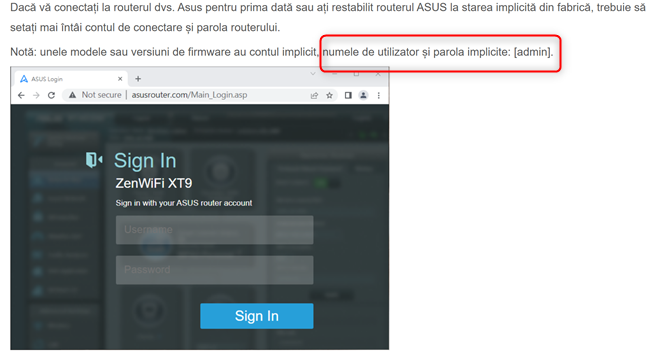
Numele de utilizator și parola implicite
Dacă acestea nu funcționează și nu reușești să-ți amintești detaliile de conectare la routerul tău ASUS, atunci singura soluție este să-l resetezi la setările din fabrică și să-l reconfigurezi de la zero. O metodă pentru a face acest lucru este să apeși pe butonul Reset de pe spatele routerului tău. Apasă-l și ține-l apăsat 5-10 secunde, până vezi că ledurile de pe router încep să se aprindă intermitent, ceea ce indică faptul că dispozitivul repornește.
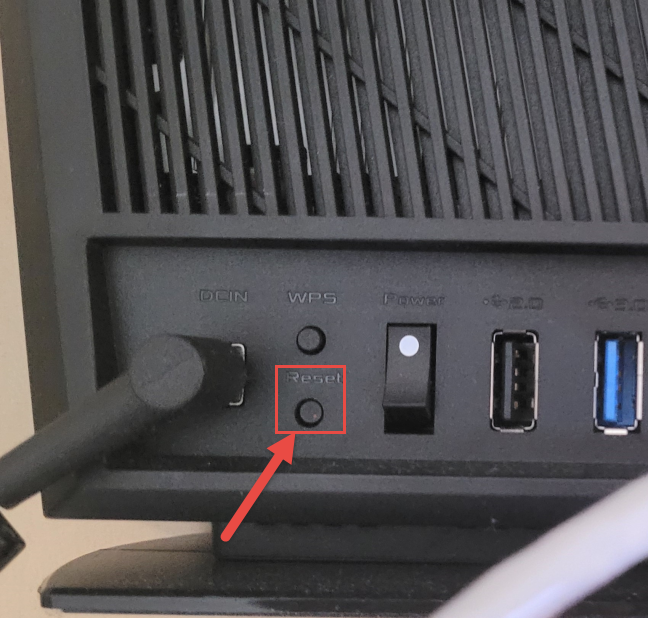
Resetează routerul ASUS
Așteaptă până repornește routerul și își resetează setările la cele din fabrică. Apoi, te poți conecta la rețeaua Wi-Fi folosind detaliile implicite tipărite pe router și te poți autentifica folosind contul și parola implicite: admin/admin.
Ce metodă de conectare a funcționat pentru tine?
Înainte de a închide acest articol, spune-mi ce metodă a mers cel mai bine pentru tine. Prima a fost suficient de bună sau ai avut probleme să accesezi asusrouter.com? Ai preferat să-ți folosești telefonul și aplicația ASUS Router? Împărtășește-ți experiența folosind opțiunile pentru comentarii de mai jos.



 05.11.2025
05.11.2025